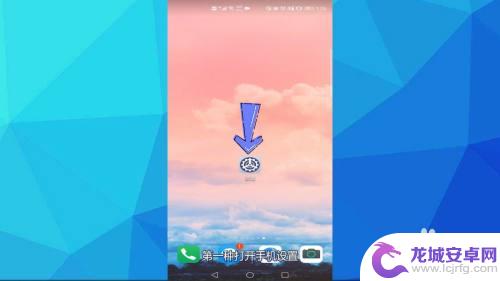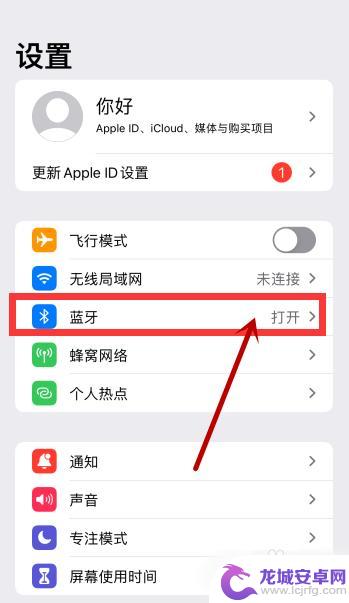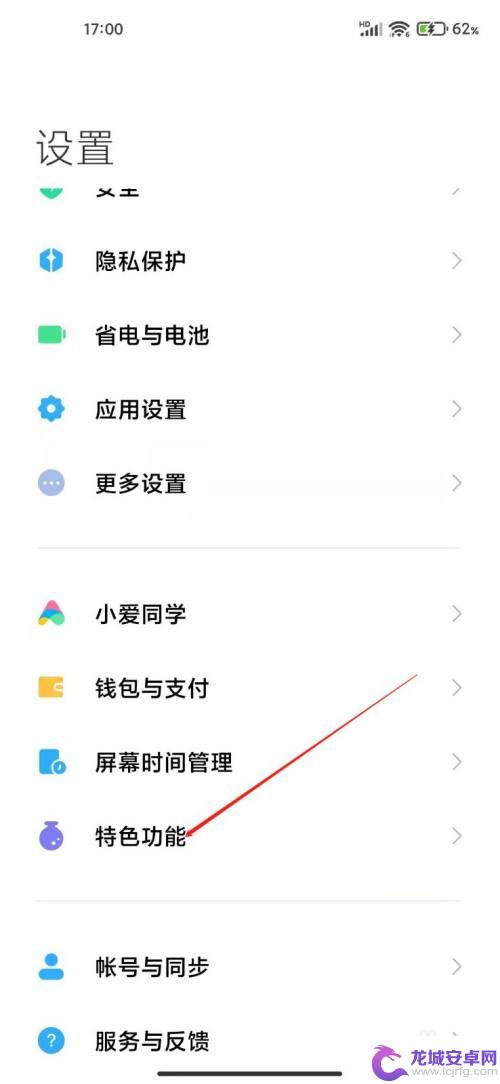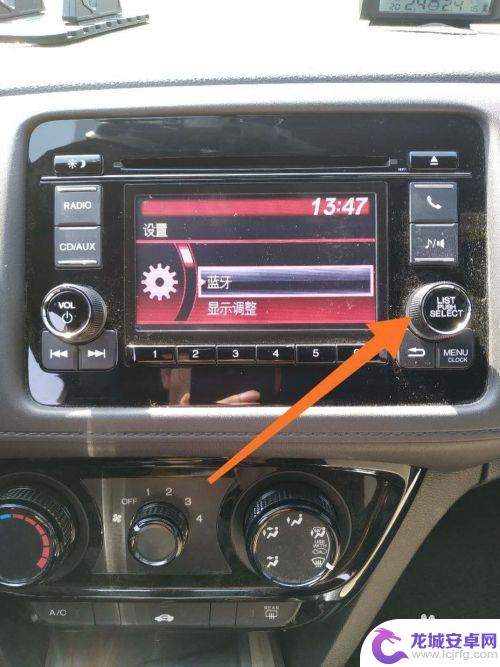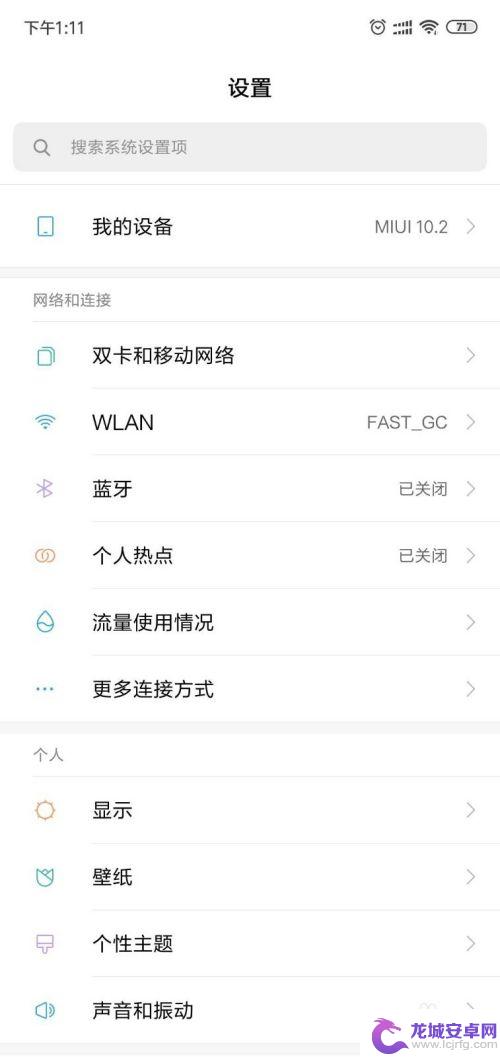怎么用手机连接车上的蓝牙 车载蓝牙连接教程
在现代社会汽车已经成为我们生活中不可或缺的交通工具之一,而随着科技的不断发展,车载蓝牙连接已经成为许多车主的必备功能之一。通过连接手机与车载蓝牙,不仅可以实现通话、播放音乐等功能,还能提高驾驶安全性。怎么用手机连接车上的蓝牙呢?接下来就让我们一起来了解一下车载蓝牙连接的具体教程。
车载蓝牙连接教程
操作方法:
1.我们先发动车子接通电源,在中控屏上找到蓝牙,点击选择键;
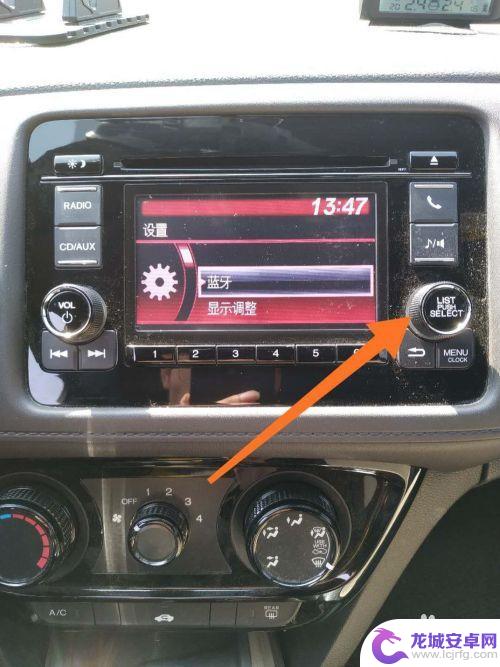
2.如果是新设备连接,就选择连接新设备,按下选择键进入;

3.这时候页面就会提示我们打开手机上的蓝牙功能,按下选择键确定;

4.我们将顶部的页面划下,开启手机中的蓝牙,车子会进行自动搜索蓝牙;
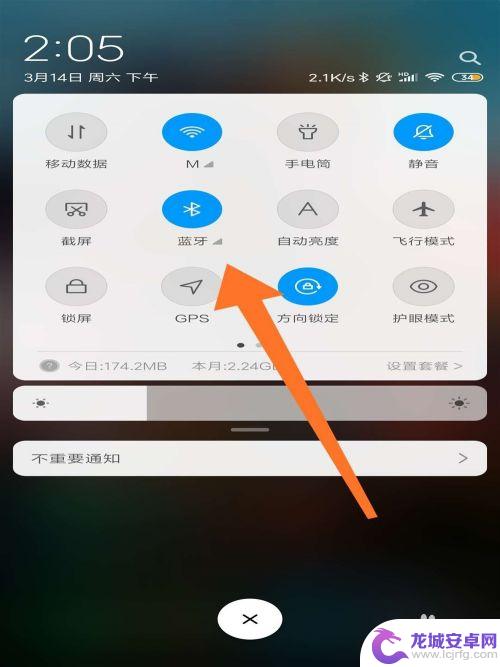

5.等待几秒,就能搜索到相关蓝牙设备。我们选择要连接的手机,按下选择键;

6.然后屏幕会提示我们需要进行配对,打开手机按下弹出的配对按钮;

7.这样就完成了蓝牙配对,手机上也提示连接成功。

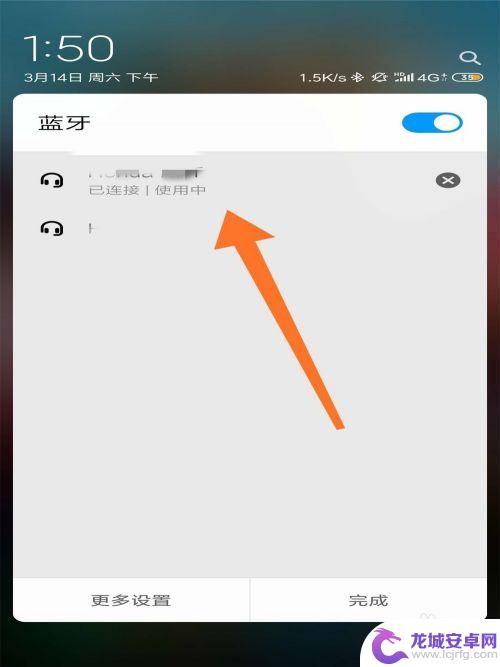
8.总结
1、发动车子,在中控屏上找到蓝牙,点击选择键;
2、选择连接新设备,按下选择键进入;
3、提示我们打开手机上的蓝牙功能;
4、开启手机中的蓝牙,车子会进行自动搜索蓝牙;
5、搜索到相关蓝牙设备,选择要连接的手机,按下选择键;
6、提示我们需要进行配对,打开手机按下弹出的配对按钮;
7、完成了蓝牙配对,手机上也提示连接成功。
以上就是使用手机连接车载蓝牙的所有步骤,如果你遇到了这个问题,可以尝试按照我的方法来解决,希望对大家有所帮助。
相关教程
-
手机蓝牙和汽车蓝牙连接上没有声音 车载蓝牙连接后没有声音是什么原因
蓝牙技术的普及使得手机与汽车之间的连接变得更加便捷,然而有时候在连接手机蓝牙和汽车蓝牙后却发现没有声音传输,这让人感到困惑,造成车载蓝牙连接后没有声音的原因可能有很多,可能是由...
-
苹果手机蓝牙连接不上车载蓝牙 苹果手机连接车载蓝牙失败怎么办
苹果手机作为一款高端智能手机,其蓝牙功能在连接车载蓝牙时应该是非常方便的,有时候我们可能会遇到苹果手机无法连接车载蓝牙的情况,这给我们的使用带来了一定的困扰。在遇到苹果手机连接...
-
小米手机怎么连接车载蓝牙音响 小米手机车载蓝牙连接教程
近年来随着科技的不断发展,人们对于车载蓝牙音响的需求也越来越高,小米手机作为一款备受欢迎的智能手机,在连接车载蓝牙音响方面也有着独特的方法和技巧。想要了解小米手机如何连接车载蓝...
-
车上蓝牙如何连接 车载蓝牙连接方法
在现代社会中随着科技的不断进步,车载蓝牙连接已经成为了许多人日常生活中必不可少的一部分,车上蓝牙连接的方法多种多样,如何正确地连接车载蓝牙成为了许多车主关注的焦点。通过简单的操...
-
车载如何连接手机蓝牙 车载蓝牙连接步骤
车载蓝牙连接手机是现代人生活中最常见的一种连接方式,也是最为方便的一种,通过蓝牙连接,我们可以在车内轻松地实现通话、音乐播放等功能,让我们的驾驶生活变得更...
-
车子和手机蓝牙怎么配对 车载蓝牙如何连接手机
如今,随着科技的迅猛发展,车载蓝牙已经成为了现代汽车的一项重要配置,车载蓝牙的出现,使得驾驶者能够通过手机实现与车载系统的无线连接,从而实现更便捷、更安...
-
如何用语音唤醒苹果6手机 苹果手机语音唤醒功能怎么开启
苹果6手机拥有强大的语音唤醒功能,只需简单的操作就能让手机立即听从您的指令,想要开启这项便利的功能,只需打开设置,点击Siri和搜索,然后将允许Siri在锁定状态下工作选项打开...
-
苹果x手机怎么关掉 苹果手机关机关不掉解决方法
在我们日常生活中,手机已经成为了我们不可或缺的一部分,尤其是苹果X手机,其出色的性能和设计深受用户喜爱。有时候我们可能会遇到一些困扰,比如无法关机的情况。苹果手机关机关不掉的问...
-
如何查看苹果手机详细信息 苹果手机如何查看详细设备信息
苹果手机作为一款备受瞩目的智能手机,拥有许多令人称赞的功能和设计,有时我们可能需要查看更详细的设备信息,以便更好地了解手机的性能和配置。如何查看苹果手机的详细信息呢?通过一些简...
-
手机怎么把图片保存到u盘 手机照片传到U盘教程
在日常生活中,我们经常会遇到手机存储空间不足的问题,尤其是拍摄大量照片后,想要将手机中的照片传输到U盘中保存是一个很好的解决办法。但是许多人可能不清楚如何操作。今天我们就来教大...